"Como posso remover marcas d'água de um vídeo? Qual software e procedimento devo usar?"
Se você está enfrentando a mesma situação, deve estar procurando um editor de vídeo online para remover uma ferramenta para apagar texto de vídeo grátis. Mas você sabe por onde começar sua busca? Em primeiro lugar, um removedor de marca d'água deve ser compatível com os formatos de vídeo mais comuns. Em segundo lugar, não deve deixar nenhum desfoque na área da marca d'água de texto. Então, este artigo apresenta os melhores removedores de marca d'água que cumprem a maioria dos requisitos acima. Vamos a isso!
-
Recomendação Especial
Se você está procurando uma ferramenta poderosa que possa remover facilmente texto ou outras marcas d'água de vídeos, recomendamos o Wondershare Uniconverter! Sua função de remoção de marca d'água AI é poderosa, usa algoritmos avançados, é precisa e eficiente e restaura o conteúdo original de forma clara e suave, economizando muito tempo e energia.
Parte 1: 4 Melhores removedores de texto de vídeo online
1.Media.io Online Video Text Remover
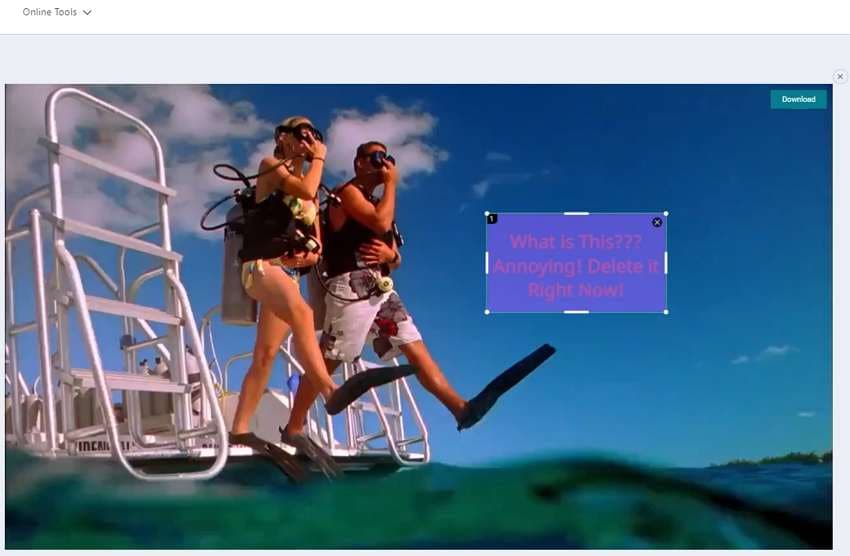
O Media.io Watermark Remover é uma das melhores ferramentas de remoção de texto para iPhone, Android, Mac e Windows. Basta aceder ao programa através do navegador, carregar o vídeo e remover a marca de texto. Além de eliminar textos estáticos, ele também permite remover textos flutuantes ou móveis apenas inserindo a duração da reprodução. Outra coisa, ele tem um criador de marca d'água super simples.
2.Apowersoft Online Video Watermark Remover
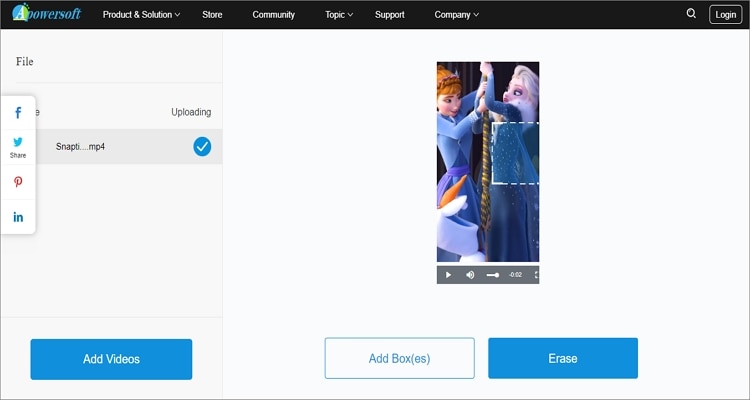
Com o Apowersoft Online Video Watermark Remover, os criadores podem remover texto de vídeos online sem instalar nada. Este software suporta os formatos de vídeo mais comuns, como MP4, MTS, MOV, VOB e outros. Depois de carregar um vídeo, o aplicativo permite que você selecione a área com marca d'água para remover os textos indesejados. Lembre-se, o este aplicativo suporta processamento em lote.
3.HitPaw Online Watermark Remover
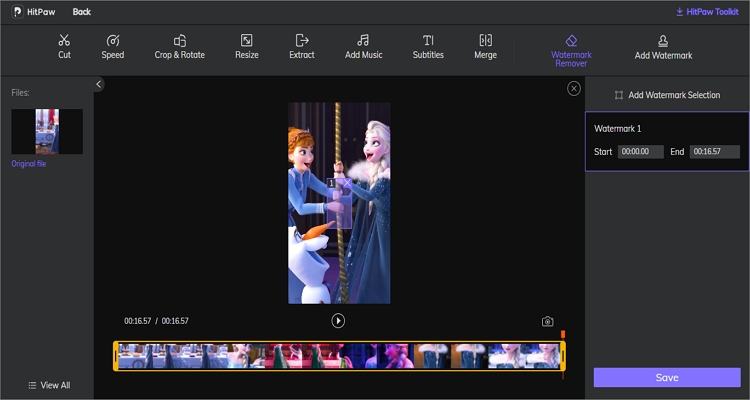
Ainda não está impressionado? Tente o HitPaw para remover e adicionar texto ao vídeo de maneira totalmente online e sem deixar marca d'água. Este aplicativo online permite remover marcas d'água de vídeos e substituí-las por seus próprios textos exclusivos. Depois disso, você pode cortar, girar, aparar, redimensionar e adicionar música ao vídeo. Além disso, o HitPaw permite extrair áudio MP3 de qualquer vídeo.
4.Watermark Remover
Ao contrário do HitPaw, o Watermark Remover é uma ferramenta online com anúncios que oferece soluções para apagar logotipos indesejados e sobreposições de texto em fotos e vídeos. Felizmente, ele pode ler a maioria dos formatos de vídeo e codecs, incluindo o novo codec . Além disso, ele suporta processamento em lote e mantém o formato original do arquivo após o processamento.
Parte 2: 5 Melhores apps para remover marca d'água de vídeo em Android e iPhone
1.Video Eraser
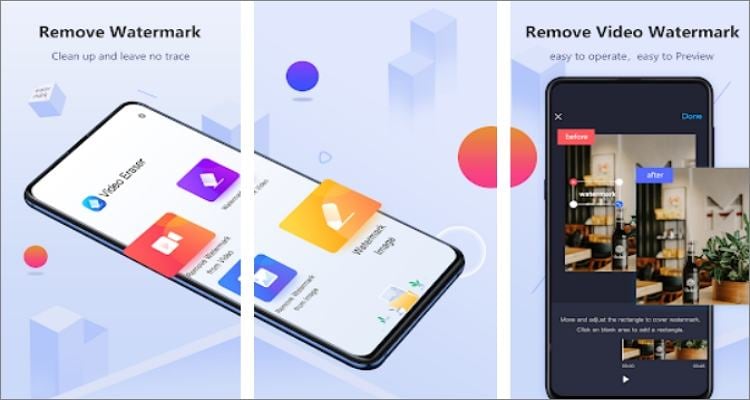
Sistemas suportados: iOS/Android
O Video Eraser é um belo aplicativo removedor de marcas d'água e logotipos que roda no Android e no iOS. Este software remove convenientemente marcas d'água de arquivos nos formatos típicos de vídeo e imagem e permite tornar o plano de fundo mais claro. Além disso, o Video Eraser permite que você substitua as marcas d'água removidas por textos, desenhos e ícones personalizados. Ele também vem com um gravador de tela prático e um editor de vídeo para cortar seu vídeo conforme desejar.
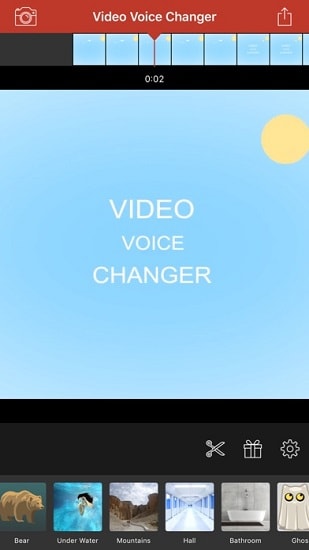
2.TouchRetouch
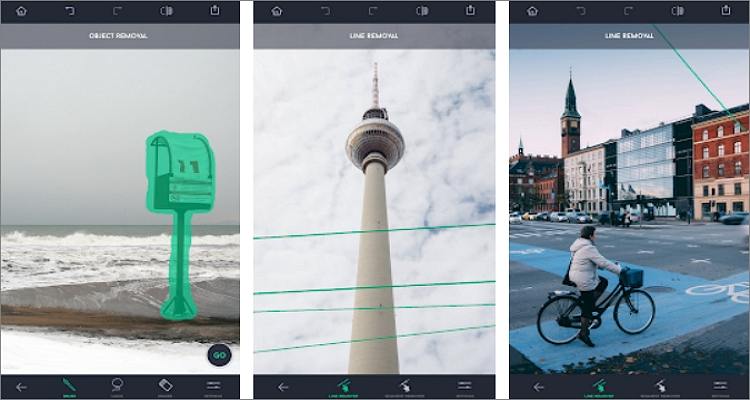
Sistemas suportados: iOS/Android
Por $1,99 na Play Store e na App Store, será que o TouchRetouch vale o preço? Bem, a alta classificação em ambas as plataformas diz que este aplicativo é um queridinho para muitos criadores de vídeo. Com ele, você pode remover instantaneamente textos e objetos indesejados de fotos sem borrar. Além disso, os usuários podem remover objetos como manchas de pele, rugas, espinhas e apagar linhas de energia, fios e outras coisas.
3.Remove & Add Watermark
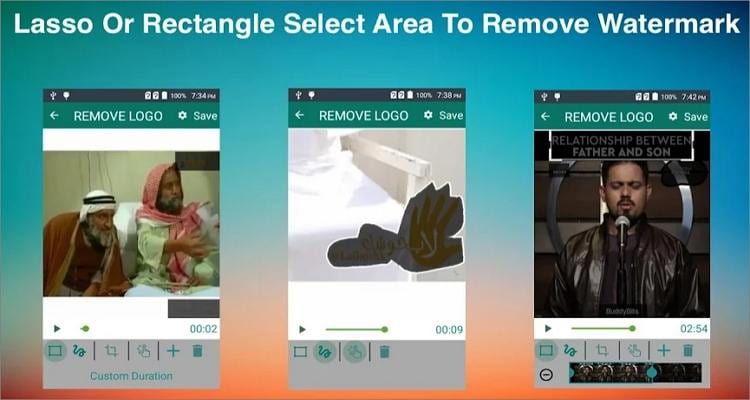
Sistemas suportados: Apenas Android
O Remove & Add Watermark é um aplicativo simples para criar marcas d'água de texto em vídeos e imagens. Com ele, os criadores podem adicionar textos e logotipos em vídeos, com várias opções de personalização, como animar a marca d'água. Também podem é possível apagar marcas d'água sem deixar um borrão usando a ferramenta de Laço para selecionar a área com marca d'água. Mas, infelizmente, ele apenas exporta vídeo em MP4.
4.InPaint
Sistemas suportados: Android/iOS

O InPaint é outro software gráfico pago que é simples de usar e permite que você apague marcas d'água e logotipos indesejados em poucos segundos. Ele pode remover objetos indesejados nas fotos, como fios e linhas de energia. Além disso, você pode excluir carimbos de data e fazer alguns retoques faciais, como remover rugas e espinhas. E surpreendentemente, você também pode apagar pessoas e objetos de fundo.
5.Unwanted Object Remover
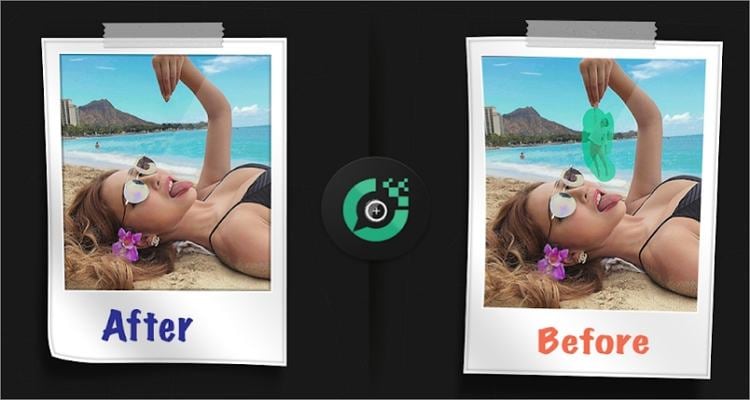
Sistemas suportados: Apenas Android
Como o nome sugere, o Unwanted Object Remover apagará qualquer texto ou objeto indesejado da sua foto. O aplicativo é simples e vem com uma ferramenta digital de retoque facial para apagar rugas e manchas de pele. Além disso, ele pode apagar objetos como lixeiras, luzes de rua, luzes de parada, linhas de energia e fios com facilidade. Você também pode desfazer e refazer as ações.
Abaixo está uma tabela de comparação entre os aplicativos apresentados acima:
Nome |
Preço |
Compatibilidade |
Avaliação |
| Video Eraser | Grátis e a versão pro custa $1,99 | Android/iOS | 4,5 |
| TouchRetouch | $2,00 | Android/iOS | 4,6 |
| Remove & Add Watermark | Grátis com $1,49/item (compras no aplicativo) | Android | 3,5 |
| InPaint | $1,99 | Android/iOS | 4,1 |
| Unwanted Object Remover | 100% gratuito | Android | 3,8 |
 Wondershare UniConverter- Melhor Removedor de Texto em Vídeo para Windows e Mac
Wondershare UniConverter- Melhor Removedor de Texto em Vídeo para Windows e Mac

- Remova texto facilmente de qualquer vídeo e a qualquer momento.
- Remova texto de vídeo de maneira online e fácil.
- Adicione texto ou imagens nos seus vídeos.
- Adicione marcas d'água em movimento nos seus vídeos.
- Corte vídeos automaticamente para um processo de edição descomplicado.
- Mantenha a qualidade original com aceleração de GPU e velocidade 90X mais rápida
Parte 3: [Tutorial] Como remover facilmente marca d'água de vídeo com o Wondershare UniConverter?
Nesta seção, você aprenderá como apagar uma marca d'água de texto de um vídeo com o melhor aplicativo para computador – o Wondershare UniConverter. Ele funciona sem problemas nos computadores macOS e Windows, dando-lhe mais controle sobre suas sessões de edição. Você pode carregar qualquer formato de vídeo no removedor de marca d'água e usar a ferramenta de Laço para apagar qualquer texto ou logotipo sem desfocar. Melhor ainda, você pode substituir a marca d'água ou logotipo removido por uma marca d'água personalizada, como veremos mais adiante neste guia.
Siga estas etapas para remover texto de qualquer vídeo com o UniConverter:
Etapa 1 Iniciar o Editor de Marca d'Água.
Baixe e instale o UniConverter a partir do site oficial e clique na Caixa de Ferramentas, na parte inferior do painel esquerdo. Depois clique no Editor de Marca d'Água.
Etapa 2 Carregar o vídeo para remover a marca d'água.
Clique na aba Remover Marca d'Água e arraste e solte o vídeo marcado para a janela do Editor de Marca d'Água. Em alternativa, clique em Adicionar Arquivos, para abrir as pastas e carregar o arquivo. De qualquer forma, carregar um vídeo é super rápido.
Etapa 3 Escolher a área da marca d'água.
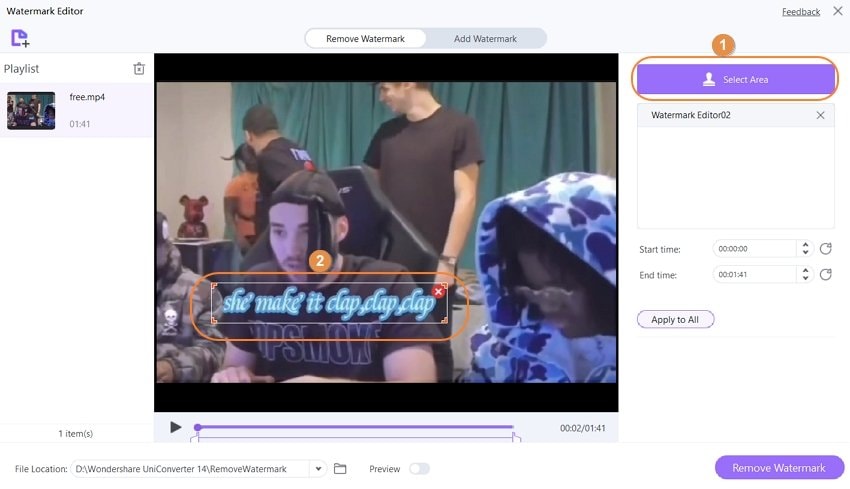
Após o vídeo carregar, clique no botão Selecionar Área para abrir a ferramenta de seleção. Agora arraste a caixa que aparece na tela do vídeo para cobrir o local da marca d'água ou logotipo.
Etapa 4 Pré-visualizar o vídeo e remover a marca d'água.
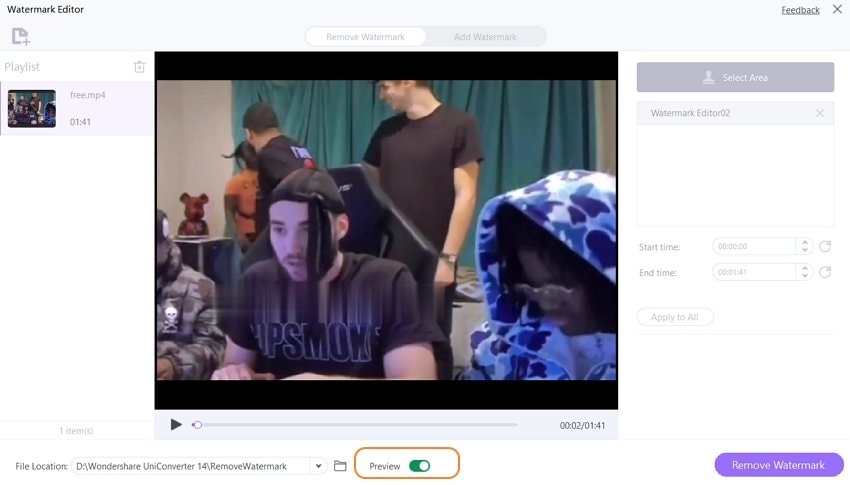
Depois de selecionar a área da marca d'água, clique no botão Visualizar e reproduza o vídeo. Agora desative novamente a opção, escolha uma pasta de destino para a Localização do Arquivo e clique em Remover Marca d'Água. O UniConverter processará seu vídeo em apenas alguns segundos.
Dica extra: A maneira mais rápida de adicionar texto em um vídeo sem deixar marca d'água
Como é óbvio, o UniConverter também permite adicionar marcas d'água de texto aos vídeos de uma maneira muito fácil. Sem mais delongas, confira as etapas abaixo:
Etapa 1. Carregar o vídeo para o Editor de Marca d'Água.
Siga as etapas acima para iniciar o Editor de Marca d'Água e depois clique na aba Adicionar Marca d'Água. Agora, arraste e solte o vídeo pretendido para a janela do programa ou clique em Adicionar Arquivos, para abrir as pastas locais e carregar o arquivo.

Etapa 2. Inserir o texto para usar como marca d'água.
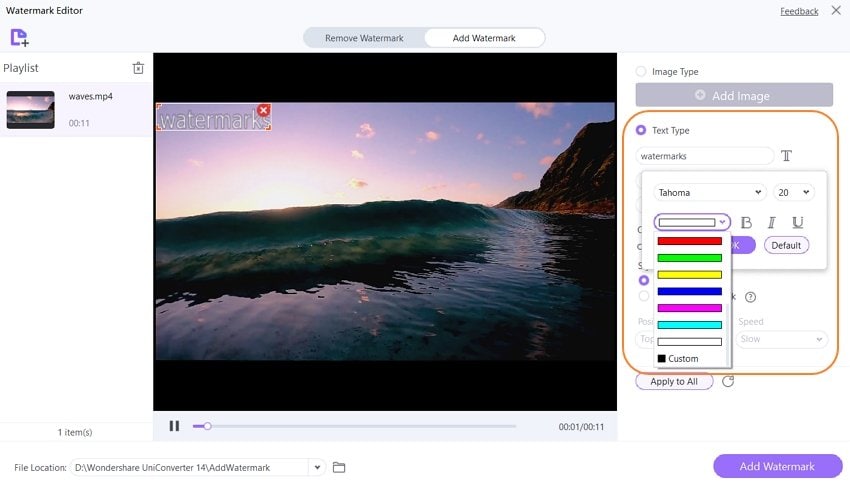
Assim que o vídeo começar a reproduzir automaticamente, pause-o e clique no botão Tipo de Texto. Depois, digite o texto pretendido na primeira caixa. Como esperado, é possível personalizar o tipo da fonte, cor, tamanho e opacidade.
Etapa 3. Escolher a pasta de destino e salvar o vídeo.
Quando estiver satisfeito, clique em Localização do Arquivo, para escolher uma pasta e depois clique em Adicionar Marca d'Água. É muito simples!
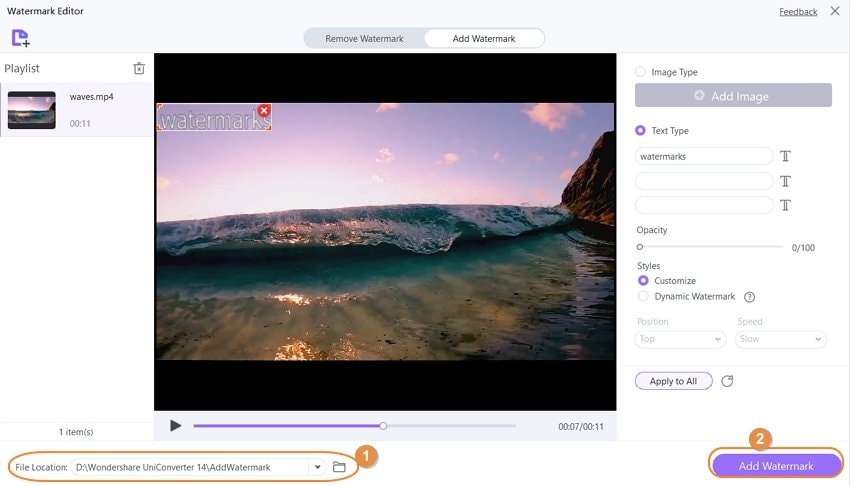
Parte 4: Perguntas frequentes sobre remover marca d'água de vídeo
Pergunta 1: É ilegal remover marcas d'água?
Depende! Se você está a planear usar o vídeo offline para fins de entretenimento, então é perfeitamente legal apagar marcas d'água. Mas, se você quiser compartilhar esse vídeo no YouTube, Instagram, etc., isso pode resultar em uma multa. Por exemplo, a Lei de Direitos Autorais dos EUA define que remover marcas d'água de fotos pode resultar em multa até US $25.000.
Pergunta 2: Como posso remover objetos indesejados de um vídeo?
Se você quiser remover objetos como logotipos e formas, pode usar a maioria dos aplicativos Android apresentados acima. Mas, como você provavelmente estará usando um computador, instale o UniConverter e desfrute de mais controle em suas sessões de edição de vídeo. Basta seguir os passos acima para remover marcas d'água de texto e apagar objetos.
Pergunta 3: Como posso remover a marca d'água do TikTok?
Você pode usar o SnapTik para remover marcas d'água do TikTok. Para fazer isso, copie o link do vídeo do TikTok e cole-o no SnapTik. Depois, clique no botão Download para remover a marca d'água do vídeo.
Pergunta 4: Como posso remover marca d'água sem desfocar o vídeo?
A principal desvantagem da maioria dos removedores de marca d'água apresentados acima é que eles deixam um borrão no arquivo final. Para evitar um cenário assim, use o Wondershare UniConverter para remover a marca d'água ou cortar o vídeo, sem nenhuma perda de qualidade.
Conclusão
Em suma, remover marcas d'água de texto e imagem de um vídeo remove distrações desnecessárias durante suas sessões de reprodução. Portanto, use um dos aplicativos acima para deixar seu vídeo sem marca d'água e mais divertido de assistir. Eu recomendo o Wondershare UniConverter porque você vai desfrutar de uma série de recursos extra, como adicionar marca d'água, cortar, aparar, converter e muito mais.
